ホームページ >システムチュートリアル >Windowsシリーズ >win11コマンドライン操作ガイド
win11コマンドライン操作ガイド
- PHPz転載
- 2024-01-03 10:49:491933ブラウズ
win11ではスタートメニューから設定を開くことができますが、スタートメニューが使えない場合は実際にはコマンドラインから設定を呼び出すことができますが、使い方が分からないユーザーも多いかもしれません。以下を見て、具体的にやってみましょう。
win11 でコマンド ラインを使用して設定を呼び出す方法:
1. まず、[スタート メニュー] を右クリックします
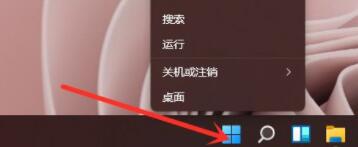
2. 次に、「Windows ターミナル (管理者)」を選択します。
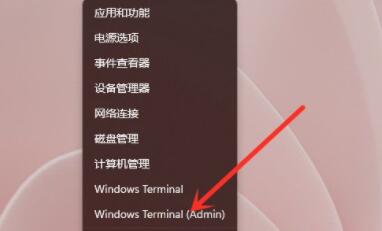
3. 開いたら、ウィンドウの上にある矢印を選択します。
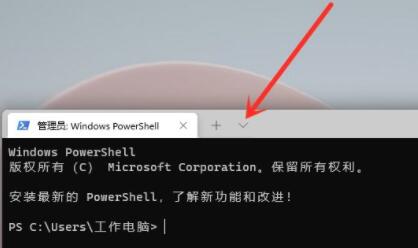
4. 次に、[コマンド プロンプト] を選択します。
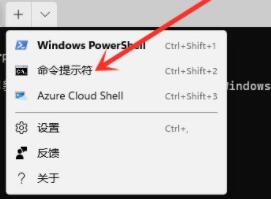
5. 次に、「utilman」と入力します。 Enter キーを押して確認します。
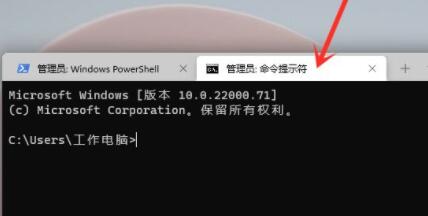
6. これにより設定が開きます。
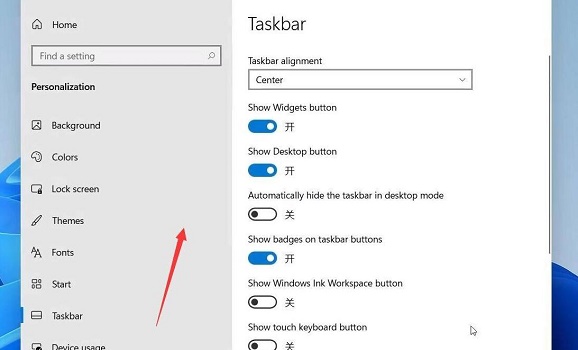
7. win11 システムのインターフェイスと操作が気に入った友人は、このサイトから win11 を直接ダウンロードし、10 分でインストールできます。
 |
win11 純粋バージョンクリーン、純粋、スムーズに使用可能一キーのインストール チュートリアル | table tbody tr td button{背景: #4E9FF7;border:none;border-radius: 4px;padding: 5px 16px;display: inline-block;vertical -align : text-top;}table tbody tr td button a{border:none;color: #fff;}詳細 |
以上がwin11コマンドライン操作ガイドの詳細内容です。詳細については、PHP 中国語 Web サイトの他の関連記事を参照してください。
声明:
この記事はsomode.comで複製されています。侵害がある場合は、admin@php.cn までご連絡ください。

